1、首先打开百度网盘APP,如下图,点击打开“我的”选项
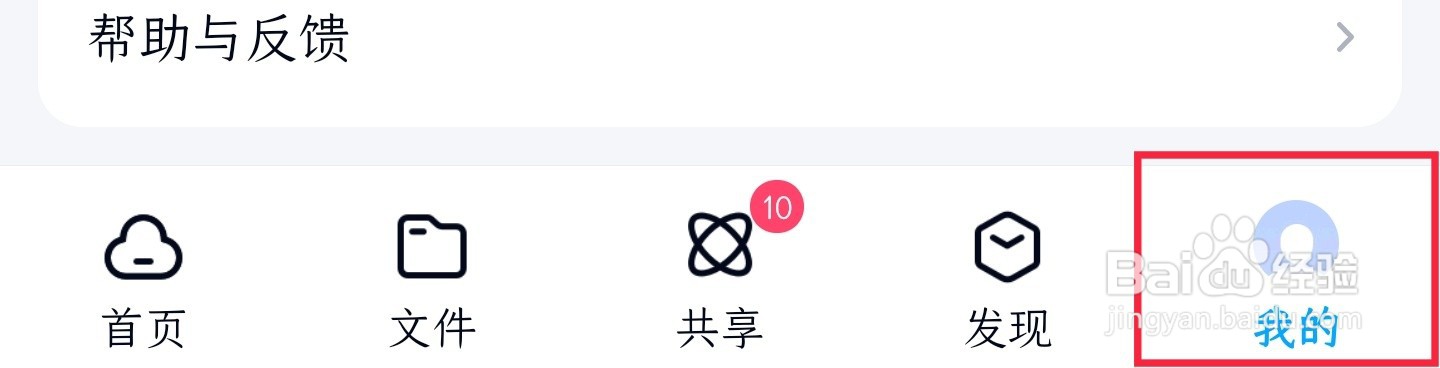
2、打开如下图界面,滑动手机屏幕找到设置选项,点击打开

3、打开如下图界面,选择隐私设置选项,点击打开
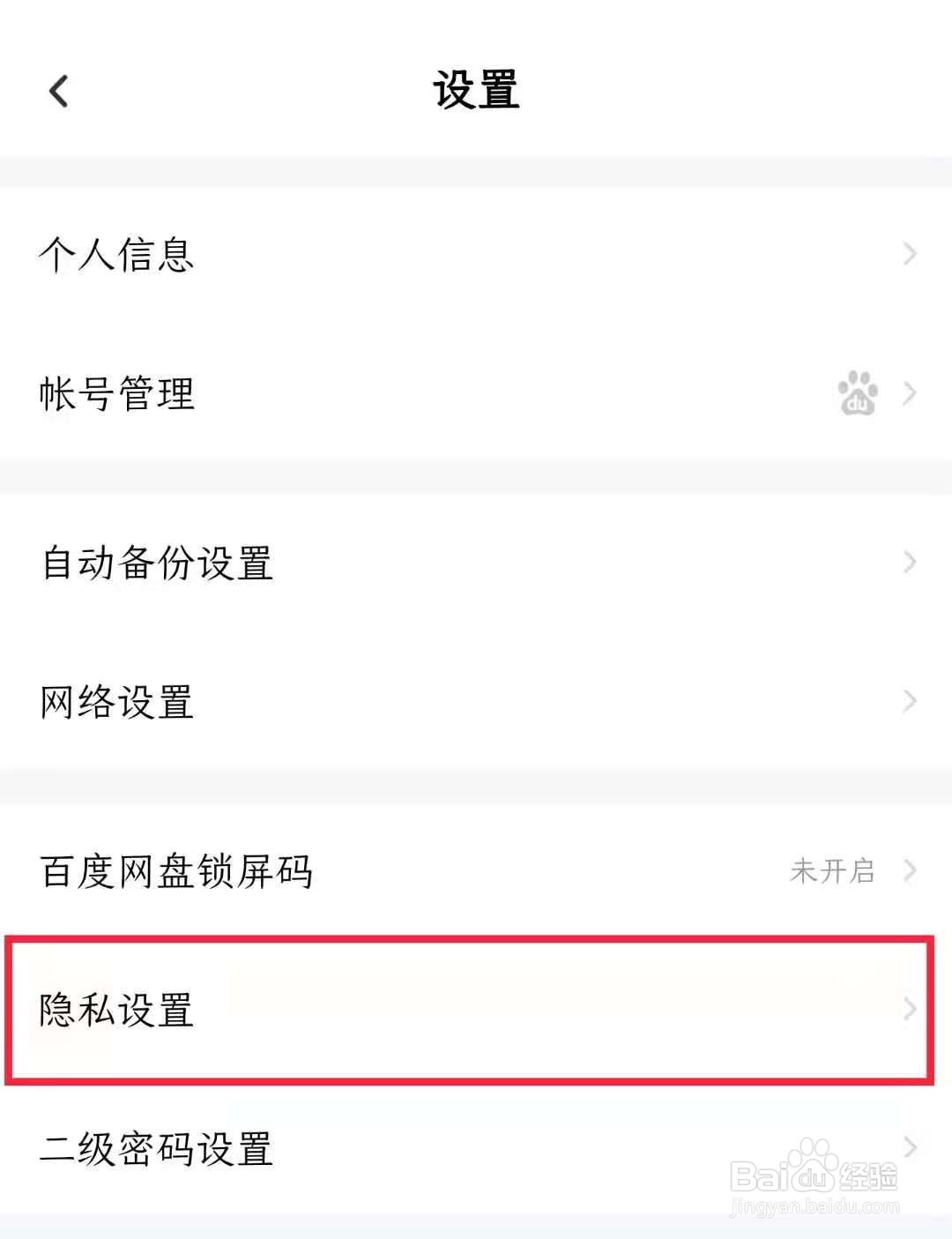
4、打开如下图界面,选择定向投放设置选项,点击打开

5、打开如下图界面,选择定向广告选项中的定向广告设置选项,点击关闭后面的开关。
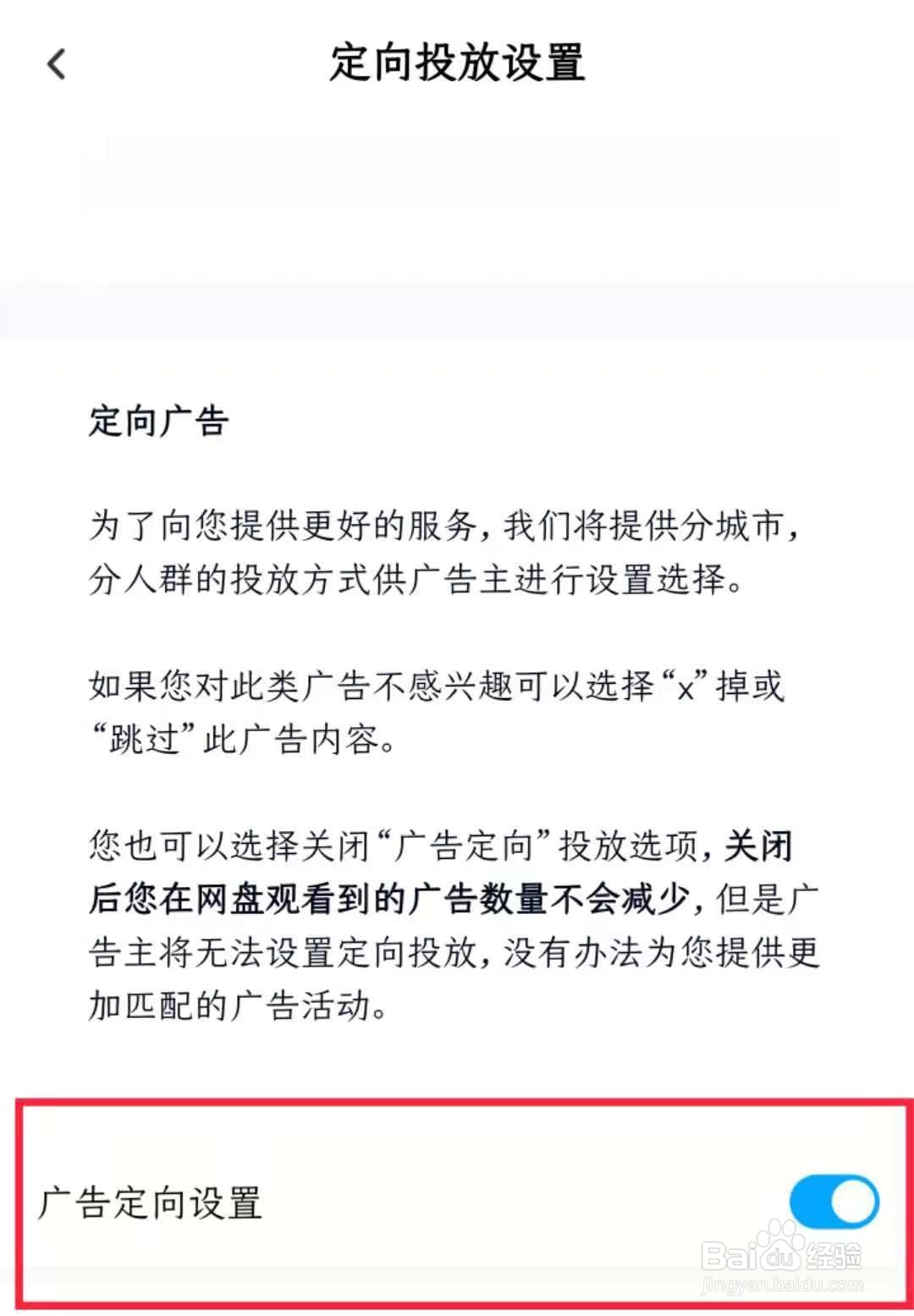
6、弹出如下图界面,点击确认关闭按钮,这样定向广告投放就关闭了。

7、到此,百度网盘定向广告投放已经关闭了。
时间:2024-10-14 01:34:40
1、首先打开百度网盘APP,如下图,点击打开“我的”选项
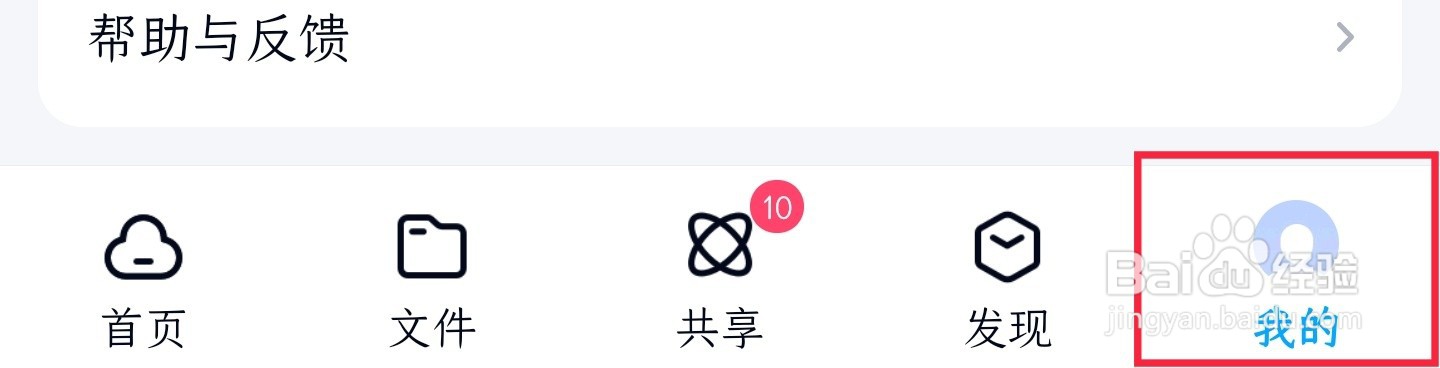
2、打开如下图界面,滑动手机屏幕找到设置选项,点击打开

3、打开如下图界面,选择隐私设置选项,点击打开
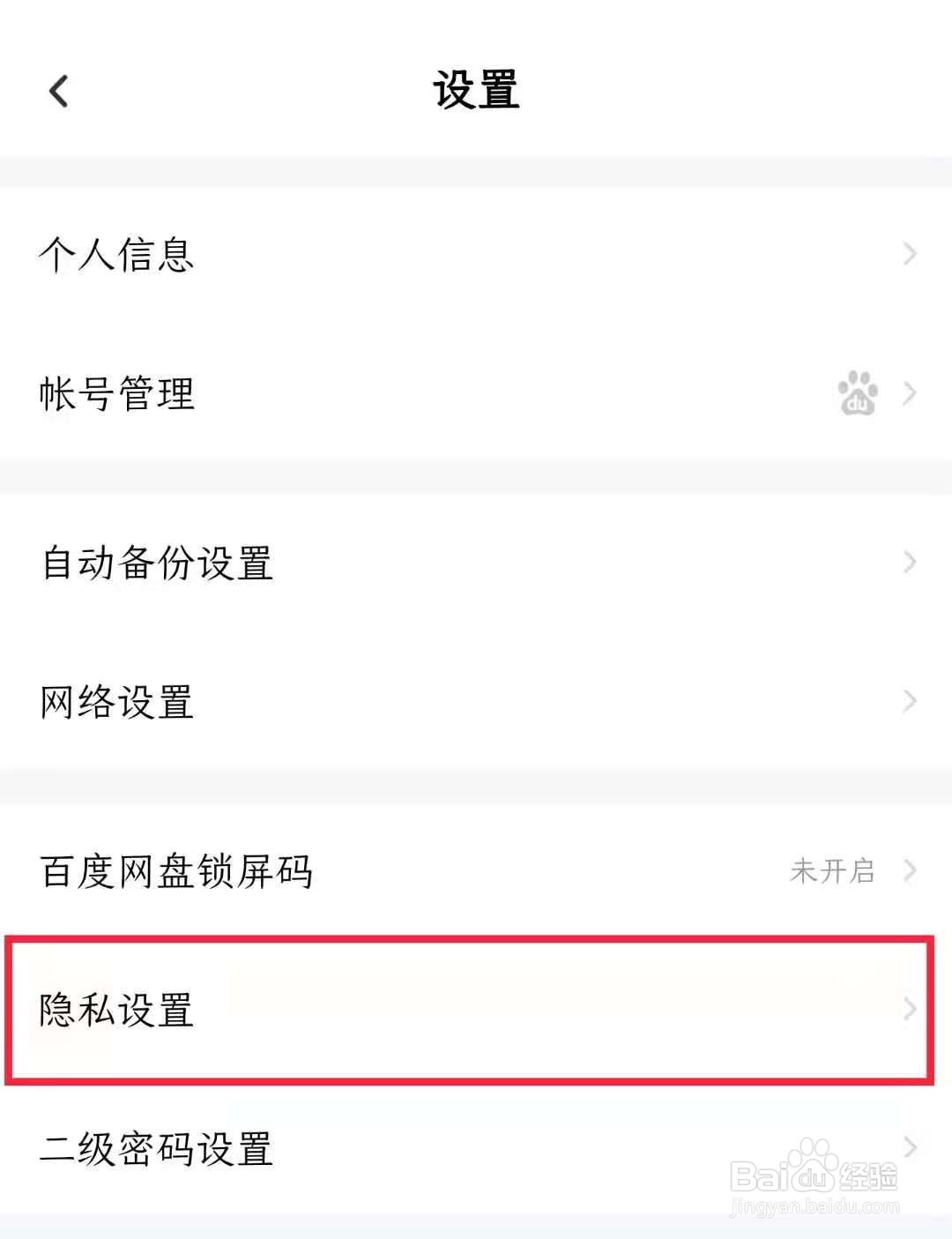
4、打开如下图界面,选择定向投放设置选项,点击打开

5、打开如下图界面,选择定向广告选项中的定向广告设置选项,点击关闭后面的开关。
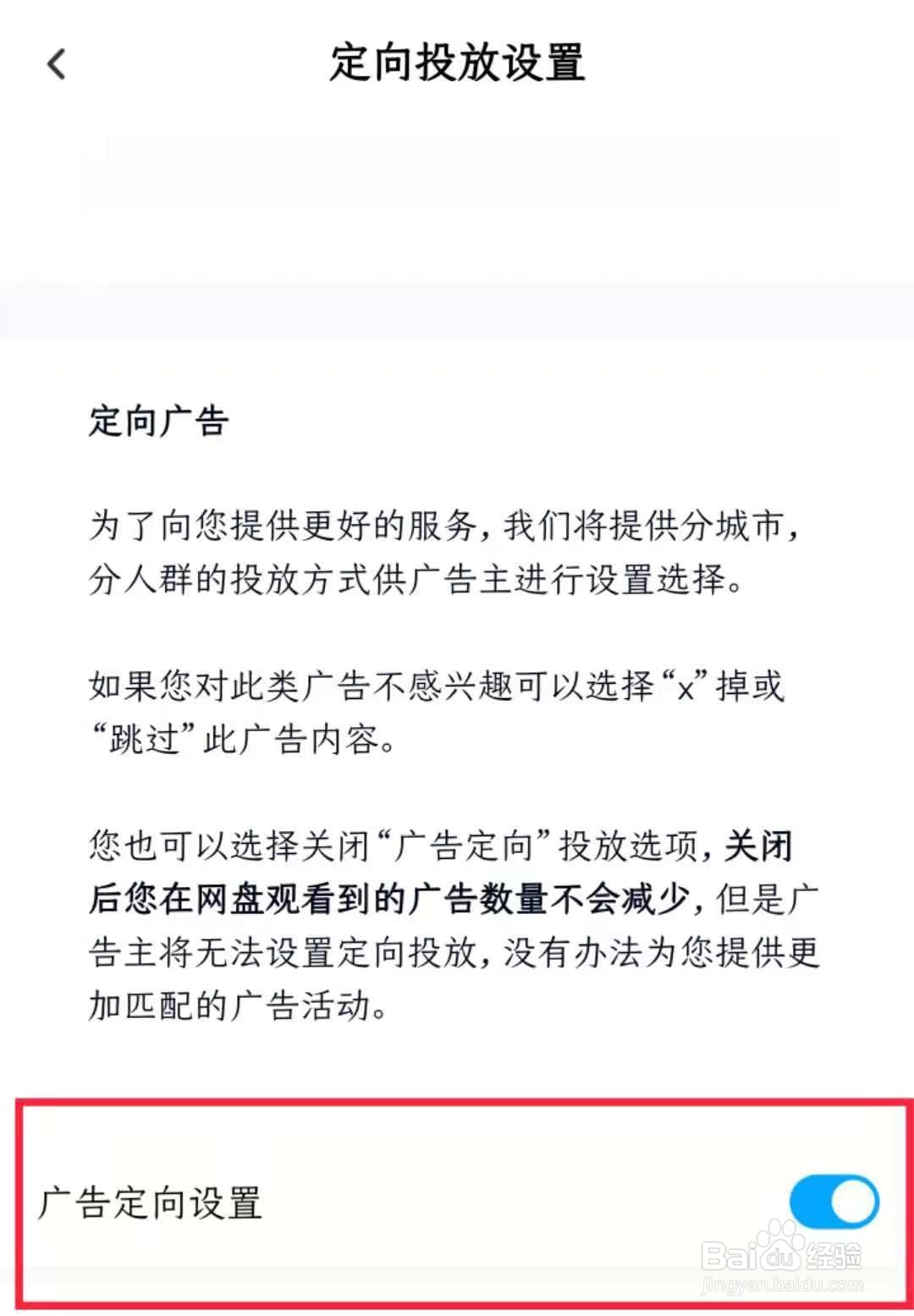
6、弹出如下图界面,点击确认关闭按钮,这样定向广告投放就关闭了。

7、到此,百度网盘定向广告投放已经关闭了。
